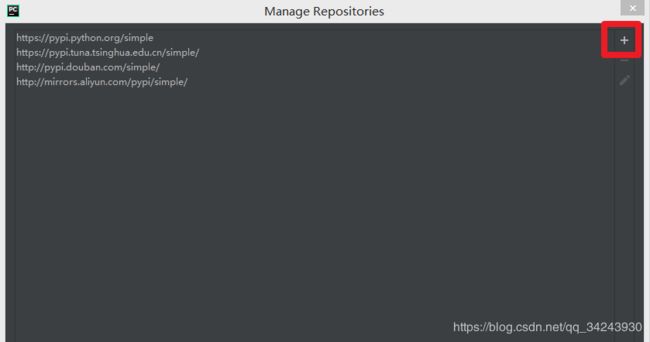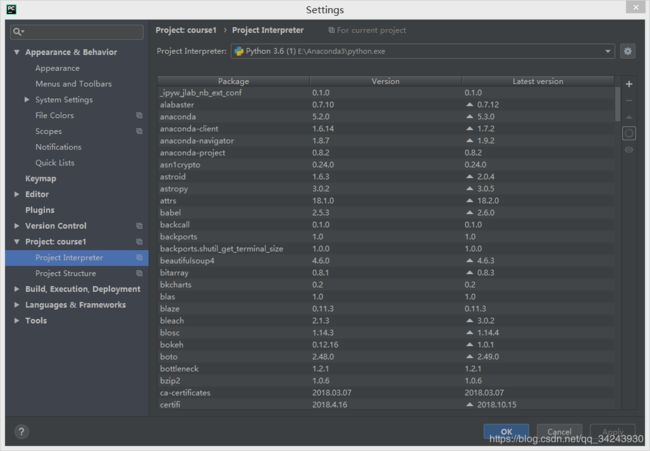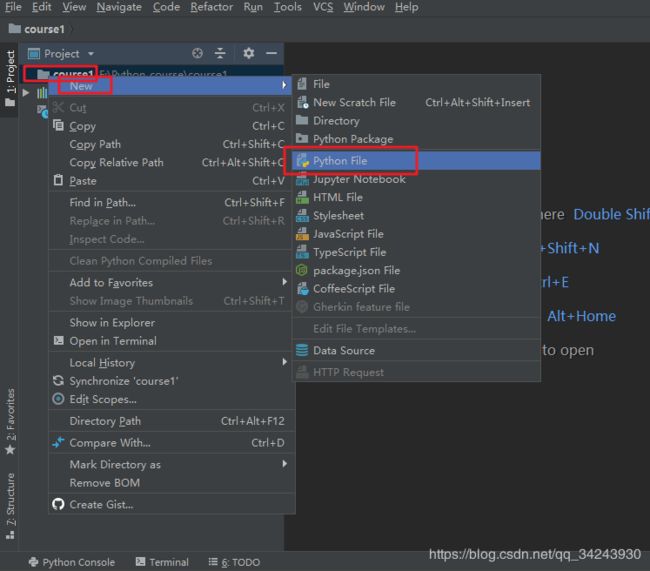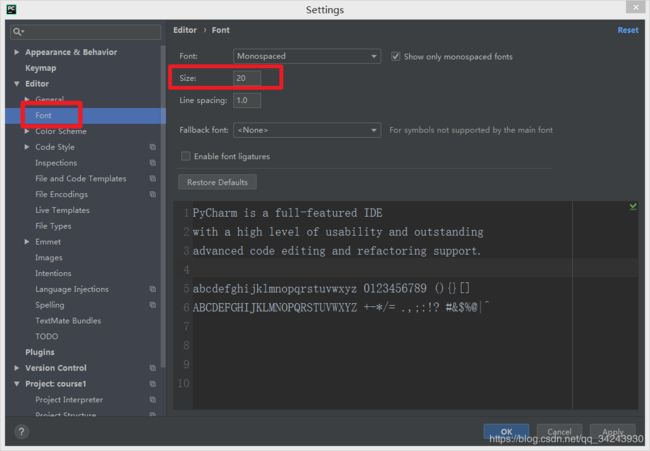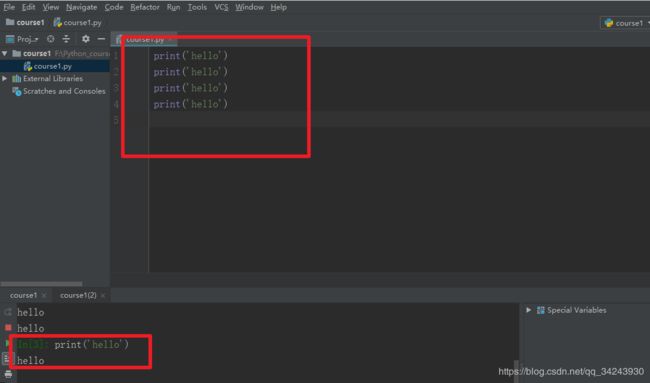Python入门基础-三、新建pycharm工程 create New Project+添加需要的第三方库+镜像推荐#解释器缺失怎么办#集成文件式和命令行式编程
(课程相关的所有资料代码,已上传至CSDN,请自行下载
https://download.csdn.net/download/qq_34243930/10764180 )
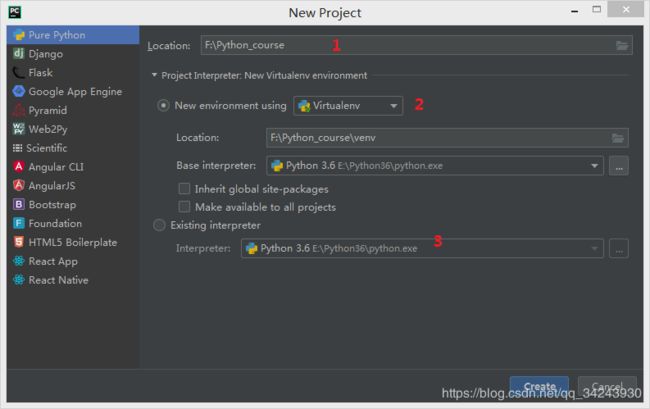
1.选择新建一个Pure Python项目,新建项目路径可以在Location处选择。
2.Project Interpreter部分是选择新建项目所依赖的python库,第一个选项会在项目中简历一个venv(virtualenv)目录,这里存放一个虚拟的python环境。这里所有的类库依赖都可以直接脱离系统安装的python独立运行。
3.Existing Interpreter关联已经存在的python解释器,如果不想在项目中出现venv这个虚拟解释器就可以选择本地安装的python环境。
那么到底这两个该怎么去选择呢
1、选择New Environment 可以在Base Interpreter选择系统中安装的Python解释器,这样做的好处有很多。
项目开发过程中我们会用到很多的第三方类库:
打开File——setting——project——project Interpreter——选择项目环境,并且在项目环境中查看项目已引用的第三方库列表

点击搜索添加需要的第三方库
默认地址是https://pypi.python.org/simple国外地址下载会非常慢,这里可以选择 Manage Repositories添加国内pip镜像

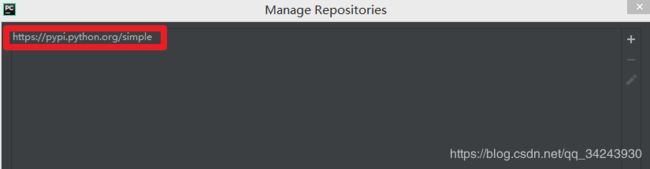
这里推荐三个非常不错的国内镜像
https://pypi.tuna.tsinghua.edu.cn/simple/ 清华大学镜像
http://pypi.douban.com/simple/ 豆瓣镜像
http://mirrors.aliyun.com/pypi/simple/ 阿里镜像